内容分析して日付を補います。

必要なタスクは一つじゃ書けない。WorkflowからTodoistを扱えるようになって、長年の懸案事項が解消しました。順番にすべきことがあるとき、Todoistでちまちまと書くのは面倒だった。こういう...
純正リマインダー用レシピを書いたら、インスピレーションが働き、Todoist用も出来ちゃいました。文中から日付指定を抜き出し、Todoistの締切日に設定するシステム。Textwellで必要なタスクを吟味してから、Workflow経由で一気に登録するとき便利です。
Workflowレシピはこちら。解析した日付がinput変数に入るので、この日付が不要な場合は、レシピ中の「Add Todoist Item」にあるDue Dateを空欄にしてください。
Textwellも大幅に変更。基本はカーソル行をタスクとしTodoistに登録します。もしカーソル行が空行の場合は、本文全体を対象とし、各行をタスクとして連続で転送します。
workflow="workflow://run-workflow?x-success=textwell:&name=Tasks&input="; switch(true){ case T.current!="": url=workflow+T.stdin.currentText; opt="cutCurrent"; break; case T.text!="": url=workflow+T.stdin.text; opt="cutWhole"; break; default: url="todoist://inbox"; opt="none"; } T(url,{option:opt});
自然言語解析が付いたので、文中に「木曜日7時」とか直接書いちゃってください。ほんと、箇条書きするだけでそれがTodoリストに変身する。Textwellがまるでコマンドライン。
本文がクリアされている状態だと、TasksアクションでTodoistの受信トレイが開きます。右上のメニューからタスクを選択状態にし、一つのプロジェクトにまとめておく。
実はTextwellを「完了」したとき、URLアドレスが青色に変わりタップで開きますが、日付も同じようにリンクに変わりますよね? この仕組みを利用してWorkflowが日付の抜き出しをしている様子です。iOSのイベント登録用システムを借用している。だから、青色に変わらない書式だと、Tasksでは日付登録になりません。しかも、「7時」を文脈に応じて朝にしたり夜にしたりするので、期待とは違う時刻が入る場合があります。そこは、めんご。
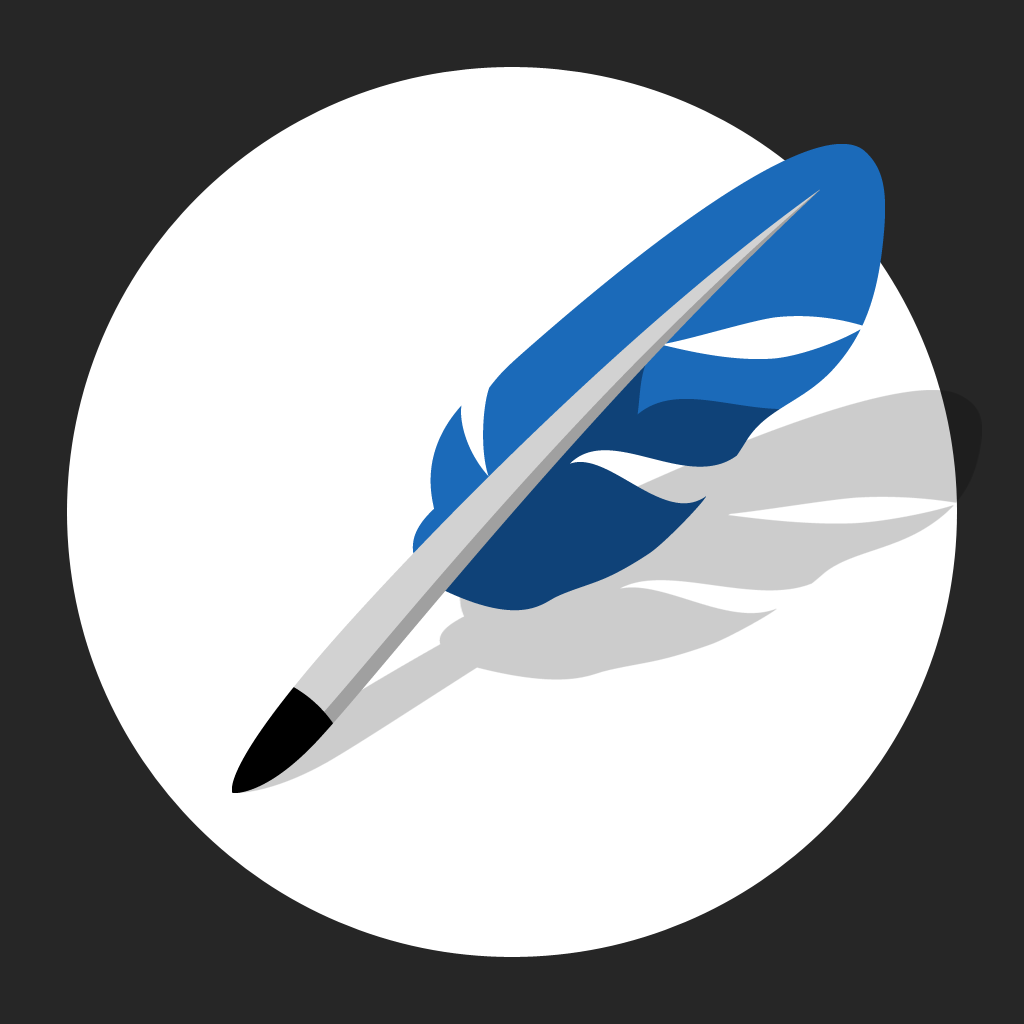 Textwell 1.4.1
Textwell 1.4.1
